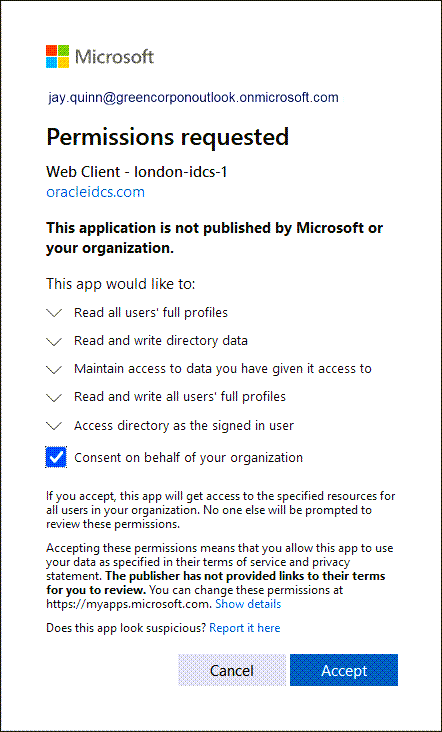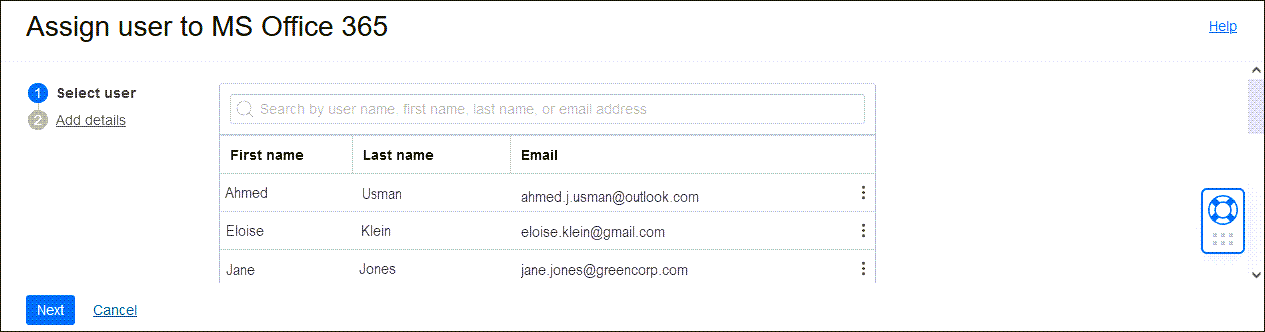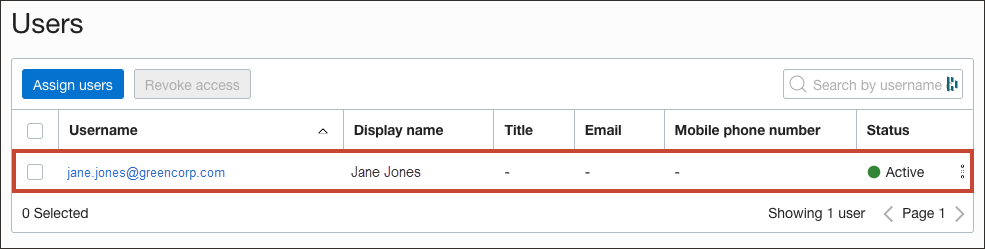Tutorial 3: OCI IAM como Origem Autorizada para Gerenciar Identidades no Entra ID
Configurar o OCI IAM como o armazenamento autorizado de identidades para gerenciar identidades, juntamente com direitos no Entra ID
Nesse cenário, o OCI IAM atua como o gerenciador de identidades. O OCI IAM envia usuários, grupos e licenças para o Entra ID.
- Primeiro, configure o OCI IAM para ativar o IAM como o armazenamento autorizado de identidades para gerenciar identidades no Entra ID. Crie um aplicativo no OCI IAM para MS Office 365 usando o Catálogo de Aplicativo do IAM, que fornece integrações pré-criadas com grandes serviços na nuvem.
- Atribua um usuário ao aplicativo MS Office 365 no OCI IAM e atribua os grupos e funções que você deseja que o usuário seja provisionado ao MS Office 365.
Use o Catálogo de Aplicativo do OCI IAM para criar um aplicativo que use o365 MS Office.
-
Abra um browser suportado e informe o URL da Console
- Informe seu Nome da Conta do Nuvem, também conhecido como nome de sua tenancy, e selecione Próximo.
- Selecione o domínio de identidades que será acessado. Este é o domínio de identidades no qual você configurará o gerenciamento do ciclo de vida do usuário.
- Entre com seu nome de usuário e senha.
- Abra o menu de navegação e selecione Identidade e Segurança. Em Identidade, selecione Domínios.
- Clique no nome do domínio de identidades no qual deseja trabalhar. Talvez você precise alterar o compartimento para localizar o domínio desejado. Em seguida, clique em Aplicativos integrados.
- Selecione Adicionar Aplicação e escolha Catálogo de Aplicações e selecione Iniciar catálogo de aplicações que contém modelos pré-configurados de aplicações.
- Pesquise o modelo do aplicativo MS Office 365 informando a string
MS Officee selecione o bloco. - Selecione o bloco para criar um aplicativo MS Office 365.
- Digite um nome para o aplicativo ou use o padrão
MS Office 365. - Selecione Próximo e, em seguida, Próximo novamente. Na página Configurar provisionamento, ative a provisão e confirme se deseja ativar o provisionamento.
- Configure a conectividade selecionando Autorizar com o MS Office 365.
- A Microsoft abre uma nova janela do browser.
- Faça log-in usando suas credenciais do MS Office 365. No diálogo Permissões solicitadas, Selecione Consentimento em nome da sua organização e selecione Aceitar.
-
O novo browser será fechado e você será redirecionado à página Adicionar MS Office 365.
- Uma mensagem aparecerá para dizer que a conexão foi bem-sucedida.
- Selecione Finalizar.
- Na página da visão geral do aplicativo, selecione Ativar e confirme se deseja ativar o aplicativo.
O aplicativo MS Office agora está ativo.
Você criou com sucesso um aplicativo MS Office 365 no OCI IAM e o configurou para estabelecer conexão com o MS Office 365.
Atribua um usuário ao aplicativo MS Office 365 e designe-o às atribuições e grupos do Office que o usuário terá quando provisionado para o MS Office 365.
- No aplicativo MS Office 365, selecione Usuários à esquerda em Recursos.
- Selecione Atribuir usuários.
- Procure o usuário que você deseja atribuir, selecione o menu desse usuário e selecione Atribuir.
- Selecione Próximo.
- Na página Adicionar Detalhes, role para baixo e, em Licenças, selecione Adicionar e atribua as licenças que você deseja que o usuário seja provisionado no MS Office 365.
- Na página Adicionar Detalhes, role para baixo e, em Funções, selecione Adicionar e atribua as funções às quais você deseja que o usuário seja provisionado.
- Em Grupos, selecione Adicionar e atribua os grupos aos quais você deseja que o usuário seja provisionado.
- Selecione Atribuir Usuário.
Você poderá ver o novo usuário na Lista de Usuários com o status Ativo.